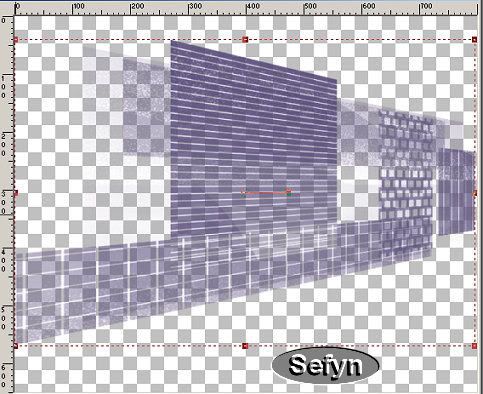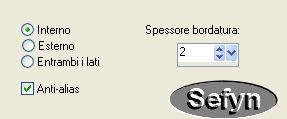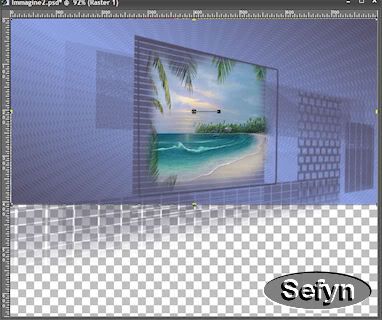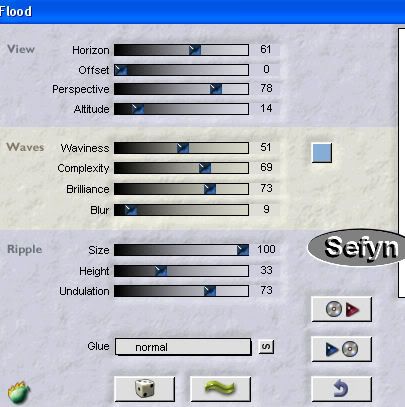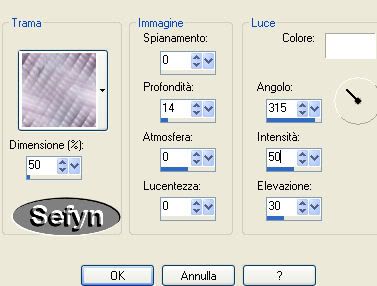Tutorial Perola

Ringrazio
Yolanne per il consenso a tradurre i
suoi tutorial in italiano. Merci Yolanne .
L' Originale lo
trovate cliccando nel bannerino qui sotto

Creato con Paint Shop
Pro X2
ma pu˛ essere eseguito anche con le altre
versioni di PSP
MATERIALI : QUI
FILTRI usati:
VM Distorsion -
FM Tile Tools -
Flaming Pear Qui
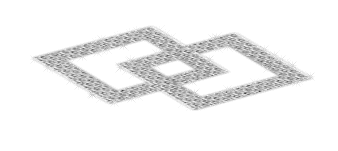
Porta con te il gioiello e utilizzal0
come segnaposto.
( Basta cliccare e si muove )
Apri in PSP, i materiali dello zip
1. File ~ nuovo 800 pz x 650 trasparente
2. Scegli due colori dal tube (primo piano chiaro e sfondo scuro) - colora la tela con il colore scuro
3. Livello - nuovo livello maschera - da un'immagine - applicare la maschera "mask-perola2"
Luminanza d' Origine e - inverti i dati della maschera
- spuntati
4. Livelli - Unisci gruppo
5. Livelli - Capovolgi
6. Livello - nuovo livello maschera - da un'immagine - applicare la maschera "gradient@matou"
Luminanza d' Origine spuntato
7. Livelli - Unisci gruppo
8. Effetti - Geometrico - Prospettiva orizzontale 65 - trasparente spuntato
9. Effetti - applicare preset "deformperola" - oppure sistemalo in questo modo
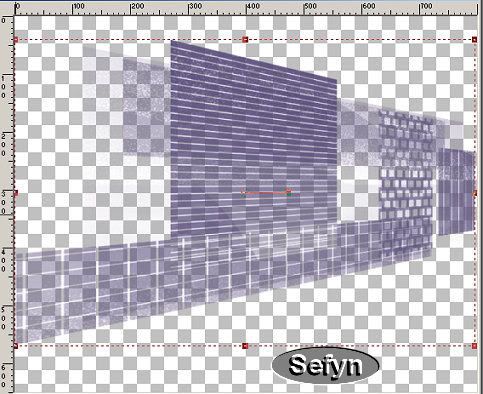
10. Effetti - -Applica il Filtro personalizzato- Emboss 3
11. Selezione - Carica selezione da disco, applicare la selezione "yolanneselectpeola"
Sostituisci selezione originale e - Luminanza d'origine - spuntati
12. Livello - Nuovo livello Raster
13. Copia e Incolla il tube del paesaggio nella selezione
14. Livelli - modalitÓ di miscelatura - luminanza esistente
15. Applica il filtro
- FM Tile Tools / Blend - Emboss default
16. Selezione - Modifica - Seleziona bordature selezione con questi settaggi
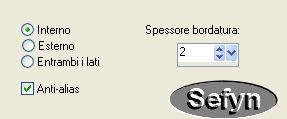
17. Riempirlo con il colore scuro
18. Livello - Nuovo livello Raster
19. Effetti - 3D - Sfalza Ombra 0 0 80 30 colore nero - Deseleziona
20. Posizionarsi sul livello - raster 1 - mettere Ombra 0 0 60 1 colore nero
21. Livello - Unisci visibili
22. Livello - Nuovo livello Raster
23. Livelli - Disponi - Sposta gi¨
24. Riempire il livello - con il gradiente lineare angolo 45 ripetizione 1 inverti spuntato
25. Applica il filtro - VM Distorsion / Radial Pox 175 99 109 39
26. Effetti - Effetti Bordo - - Aumenta
27. Strumento deformazione - sistemarlo come esempio
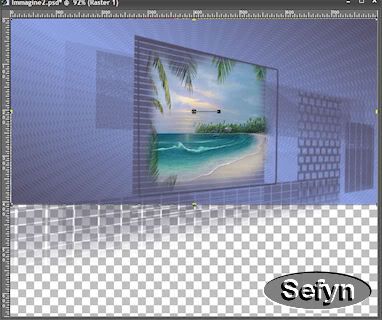
28. Applicare il filtre Flaming Pear / Flood con questi settaggi:
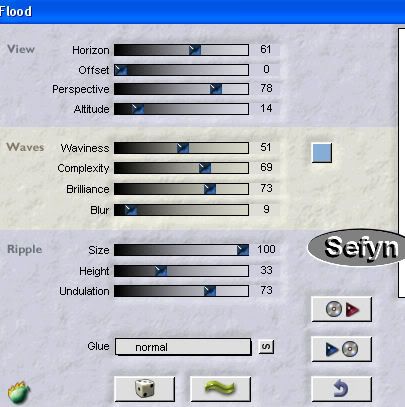
29. Posizionarsi sul livello superiore
30. Copia e incolla il tube donna - come nuovo livello (ridimensionare, se necessario
posizionarlo a sinistra come tag finita)
31. Effetto 3D - Sfalza ombra 5 15 60 15 colore nero
32. Copia il tube - Misted By Sorensen_Designs - incolla come nuovo livello (ridimensionare, se necessario)
33. Livelli - modalitÓ di miscelatura - luminanza esistente
34. Applica filtro Flaming Pear come sopra, cambiare - Horizon a 42
35. Immagine - Aggiungi bordatura di 3 pixel - colore scuro
36. Immagine - Aggiungi bordatura di 30 pixel - colore chiaro
37. Bacchetta magica - impostazione predefinita - selezionare questo bordo
38. Versare il gradiente lineare - angolo 45 ripetizione 3
39. Effetti de trama - Trama - tovare la trama - Set2-Gema'sPapers1C con questi settaggi
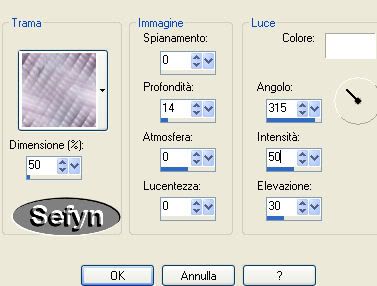
40. Selezione - inverti
41. Effetti - 3D - Sfalza Ombra 0 0 80 40 colore nero - Deseleziona
42. Immagine - Aggiungere un bordo di 3 pixel - colore scuro
43. File salva con nome e salva il lavoro in formato JPG
Tuttorial tradotto da @ Sefyn col permesso dell'autore
E' vietato copiarlo e diffonderlo su web
@Graphic e Webmaster Sefyn
<> Torna Su <>
Menu
|